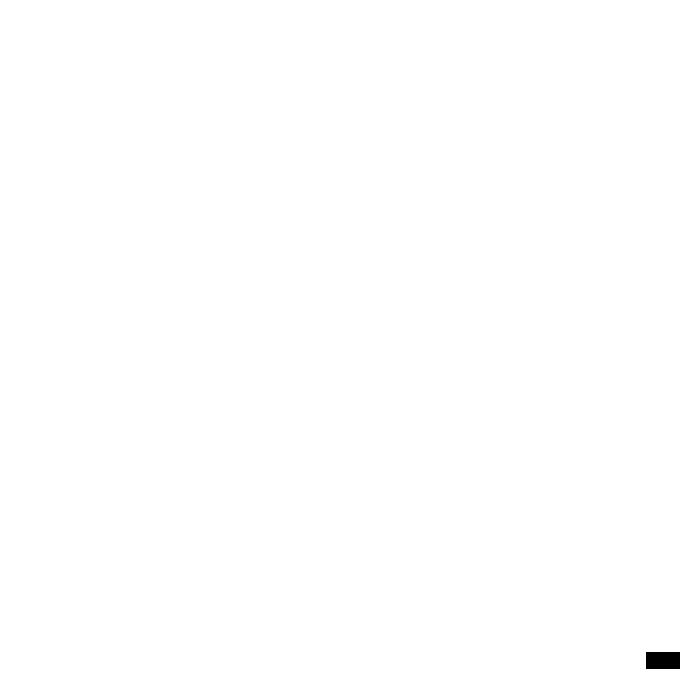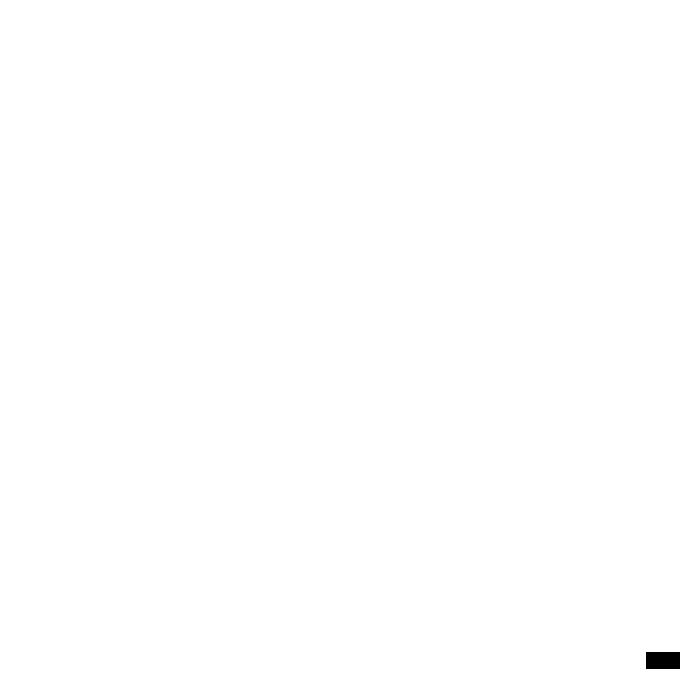
99
Connexion à une télévision HD
1. Raccordez le caméscope à une TV HD à l‘aide du câble HDMI fourni.
2. Branchez la TV HD et passez en mode HDMI.
3. Mettez le caméscope sous tension.
4. Une fois le caméscope correctement raccordé, l‘écran du caméscope s‘obscurcira mais vous
pourrez voir les objets affichés sur la TV HD ; vous pourrez vous en servir pour enregistrer des
vidéos, des images et régler des menus, la seule différence étant que la TV HD fera office d‘écran.
Connexion Wifi
Vous pouvez vous servir de votre téléphone portable ou de votre tablette fonctionnant sous Android
ou iOS pour commander le caméscope par le biais de la fonction Wifi.
1. Assurez-vous d‘avoir installé l‘application « Rollei S-30 WiFi » sur votre téléphone portable ou
votre tablette (les terminaux dotés du système d‘exploitation Android peuvent télécharger à partir
du « Play Store », ceux dotés du système d‘exploitation iOS à partir de l‘« APP Store »).
2. Allumez le caméscope et appuyez sur le bouton UP pour passer au monde connexion Wifi. Le
message « En attente de la connexion Wifi » s‘affiche sur l‘écran.
3. Activez le mode Wifi de votre téléphone portable ou de votre tablette et recherchez une carte Wifi
nommée « Rollei S-30Wi-Fi_xxxxxx»(xxxxxx va de 000001 à 010200). Lorsque vous l‘avez trouvée,
connectez-la. Le mot de passe primaire est le « 00000000 »
4. Une fois la connexion Wifi correctement paramétrée, une icône « Connexion Wifi prête...! »
s‘affiche sur l‘écran du caméscope.
5. Lancez l‘application « Rollei S-30 WiFi ». Le contenu de l‘écran de votre caméscope s‘affiche sur
votre téléphone portable ou sur votre tablette. Vous pouvez alors commander votre caméscope à
partir de votre téléphone portable ou de votre tablette..